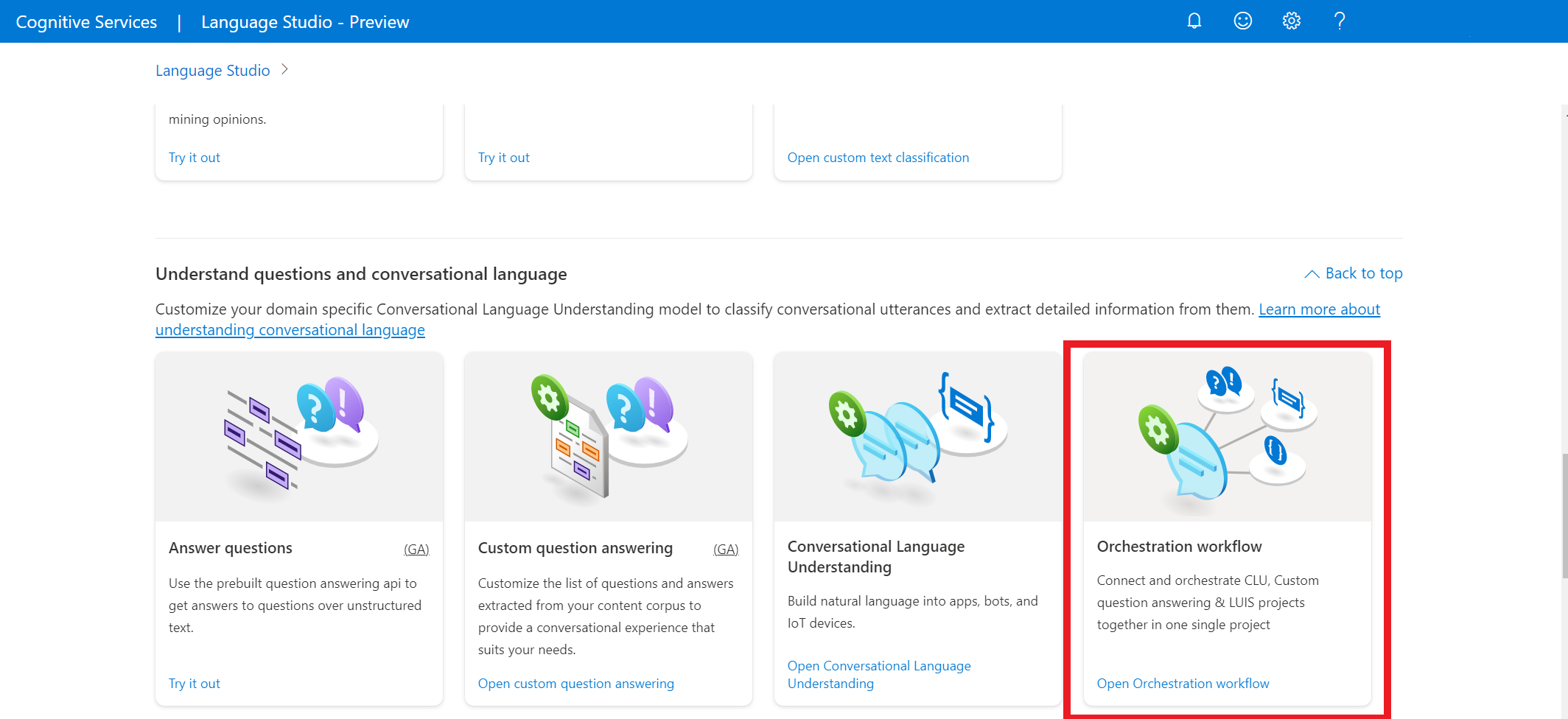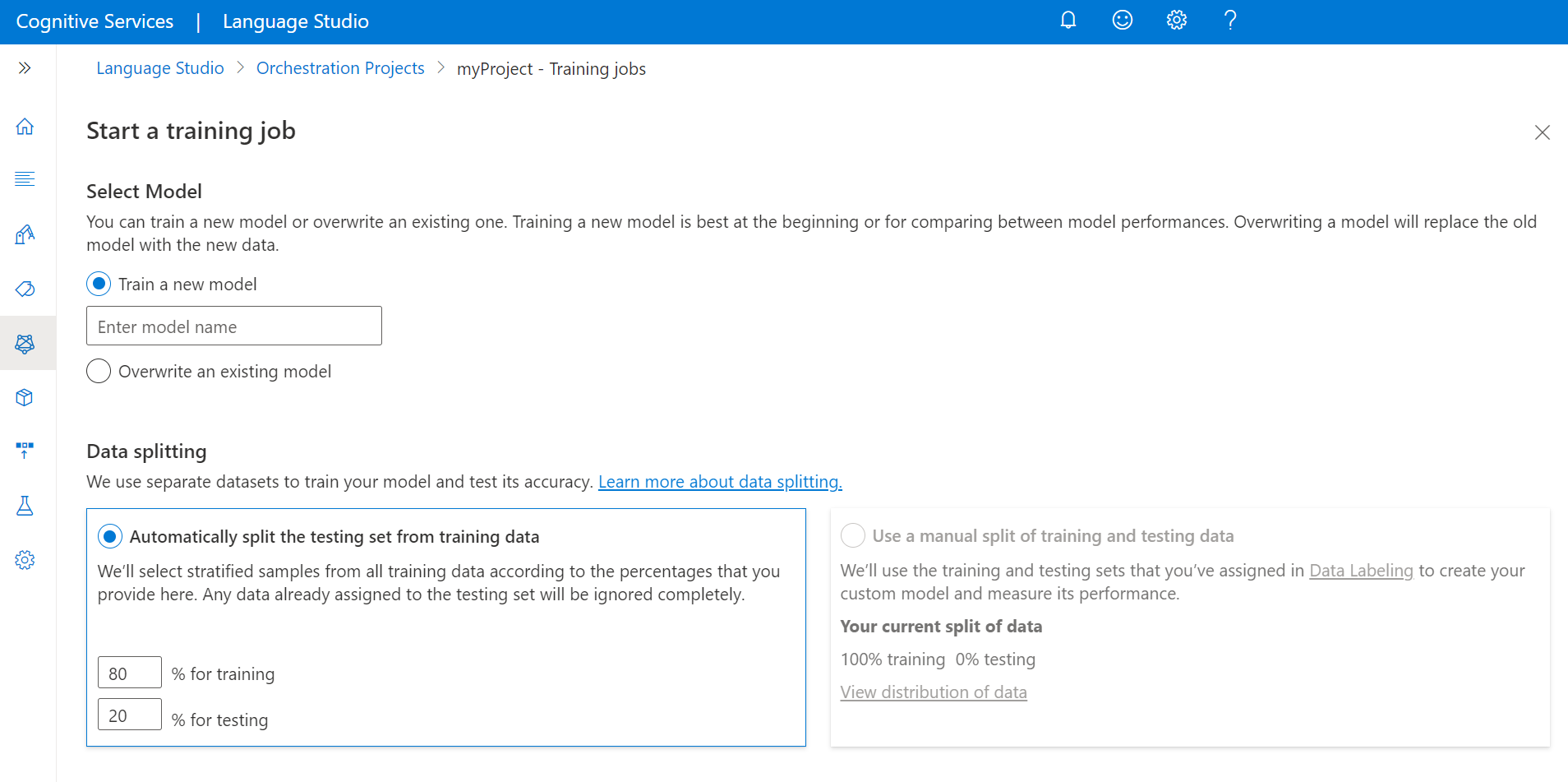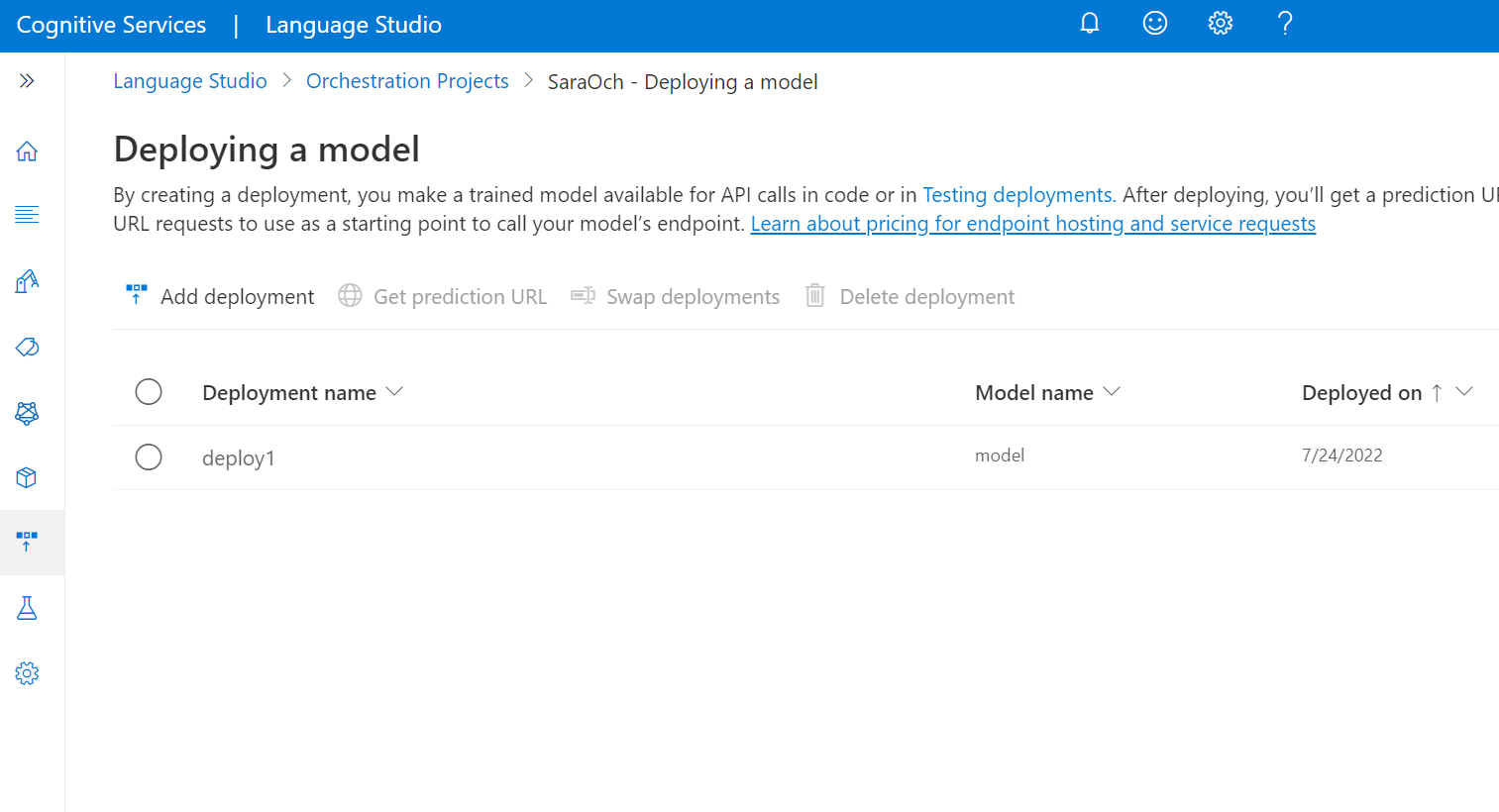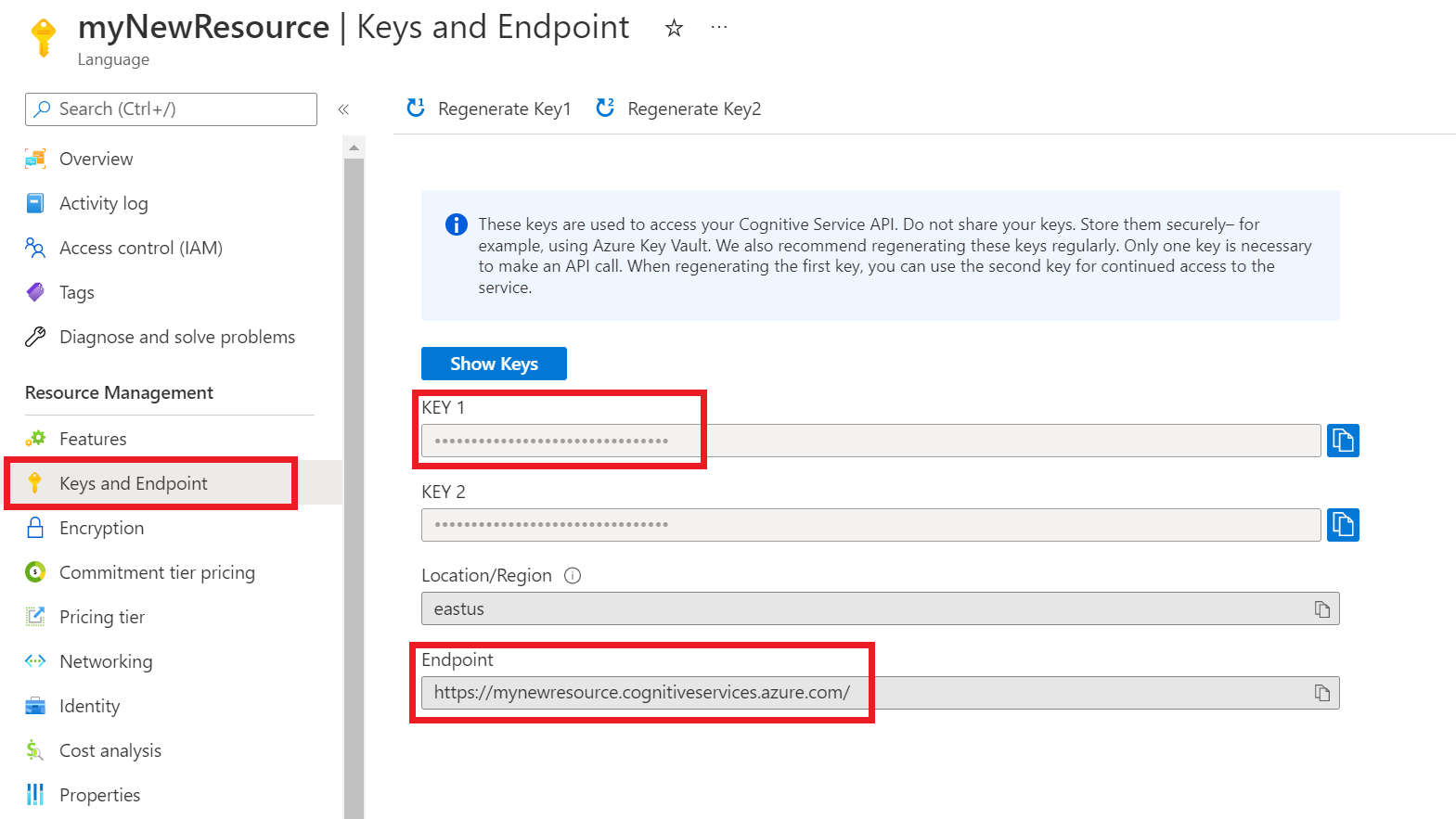Hızlı Başlangıç: Düzenleme iş akışı
Language Studio ve REST API kullanarak Orchestration iş akışı projelerini kullanmaya başlamak için bu makaleyi kullanın. Bir örnek denemek için bu adımları izleyin.
Önkoşullar
- Azure aboneliği - Ücretsiz bir abonelik oluşturun.
- Konuşma dili anlama projesi.
Language Studio'da oturum açma
Language Studio'ya gidin ve Azure hesabınızla oturum açın.
Görüntülenen Dil kaynağı seçin penceresinde Azure aboneliğinizi bulun ve Dil kaynağınızı seçin. Kaynağınız yoksa yeni bir kaynak oluşturabilirsiniz.
Örnek ayrıntısı Gerekli değer Azure aboneliği Azure aboneliğiniz. Azure kaynak grubu Azure kaynak grubunuz. Azure kaynak adı Azure kaynak adınız. Konum Azure kaynağınız için geçerli bir konum . Örneğin, "Batı ABD 2". Fiyatlandırma katmanı Azure kaynağınız için desteklenen bir fiyatlandırma katmanı . Hizmeti denemek için Ücretsiz (F0) katmanını kullanabilirsiniz.
Düzenleme iş akışı projesi oluşturma
Bir Dil kaynağı oluşturduktan sonra bir düzenleme iş akışı projesi oluşturun. Proje, verilerinize göre özel ML modellerinizi oluşturmaya yönelik bir çalışma alanıdır. Projenize yalnızca siz ve kullanılmakta olan Dil kaynağına erişimi olan diğer kişiler erişebilir.
Bu hızlı başlangıçta, daha sonra kullanılacak bir konuşma dili anlama projesi oluşturmak için konuşma dili anlama hızlı başlangıcını tamamlayın.
Language Studio'daSoruları ve konuşma dilini anlama etiketli bölümü bulun ve Orchestration İş Akışı'nı seçin.
Bu sizi Orchestration iş akışı proje sayfasına götürür. Yeni proje oluştur'u seçin. Proje oluşturmak için aşağıdaki ayrıntıları sağlamanız gerekir:
| Değer | Açıklama |
|---|---|
| Ad | Projeniz için bir ad. |
| Description | İsteğe bağlı proje açıklaması. |
| Konuşmalar birincil dili | Projenizin birincil dili. Eğitim verileriniz öncelikli olarak bu dilde olmalıdır. |
İşiniz bittiğinde İleri'yi seçin ve ayrıntıları gözden geçirin. İşlemi tamamlamak için Proje oluştur'u seçin. Şimdi projenizde Şema Derle ekranını görmeniz gerekir.
Şema oluşturma
Konuşma dili anlama hızlı başlangıcını tamamladıktan ve bir düzenleme projesi oluşturduktan sonra, sonraki adım amaçları eklemektir.
Önceden oluşturulmuş konuşma dili anlama projesine bağlanmak için:
- Düzenleme projenizin derleme şeması sayfasında, amaç eklemek için Ekle'yi seçin.
- Görüntülenen pencerede amacınıza bir ad verin.
- Evet, var olan bir projeye bağlamak istiyorum'u seçin.
- Bağlı hizmetler açılan listesinden Konuşma Language Understanding'ni seçin.
- Proje adı açılan listesinden konuşma dili anlama projenizi seçin.
- Amacınızı oluşturmak için Amaç ekle'yi seçin.
Modelinizi eğitme
Modeli eğitmek için bir eğitim işi başlatmanız gerekir. Başarılı bir eğitim işinin çıktısı, eğitilen modelinizdir.
Modelinizi Language Studio'dan eğitmeye başlamak için:
Sol taraftaki menüden Eğitim işleri'ni seçin.
Üstteki menüden Eğitim işi başlat'ı seçin.
Yeni model eğit'i seçin ve metin kutusuna model adını yazın. Ayrıca, bu seçeneği belirleyip açılan menüden üzerine yazmak istediğiniz modeli seçerek mevcut modelin üzerine yazabilirsiniz. Eğitilen modelin üzerine yazmak geri alınamaz, ancak yeni modeli dağıtana kadar dağıtılan modellerinizi etkilemez.
Konuşmalarınızı etiketlerken projenizin verilerinizi el ile bölmesini etkinleştirdiyseniz iki veri bölme seçeneği görürsünüz:
- Test kümesini eğitim verilerinden otomatik olarak bölme: Etiketli konuşmalarınız, seçtiğiniz yüzdelere göre eğitim ve test kümeleri arasında rastgele bölünür. Varsayılan bölme yüzdesi eğitim için %80 ve test için %20'dir. Bu değerleri değiştirmek için, değiştirmek istediğiniz kümeyi seçin ve yeni değeri yazın.
Not
Test kümesini eğitim verilerinden otomatik olarak bölme seçeneğini belirlerseniz, sağlanan yüzdelere göre yalnızca eğitim kümenizdeki konuşmalar bölünür.
- Eğitim ve test verilerinin el ile bölünmesini kullanın: Projenin etiketleme adımı sırasında her konuşmayı eğitim veya test kümesine atayın.
Not
Eğitim ve test verilerini el ile bölme seçeneğinin etkinleştirilmesi için etiket verileri sayfasındaki test kümesine konuşmalar eklemeniz gerekir. Aksi takdirde devre dışı bırakılır.
Eğit düğmesini seçin.
Not
- Yalnızca başarıyla tamamlanan eğitim işleri model oluşturur.
- Etiketli verilerinizin boyutuna bağlı olarak eğitim birkaç dakika ile birkaç saat arasında sürebilir.
- Aynı anda yalnızca bir eğitim işi çalıştırabilirsiniz. Çalışan iş tamamlanana kadar aynı projeye başka bir eğitim işi başlatamazsınız.
Modelinizi dağıtma
Bir modeli eğitdikten sonra genellikle değerlendirme ayrıntılarını gözden geçirirsiniz. Bu hızlı başlangıçta modelinizi dağıtacak ve Language Studio'da denemenizi sağlayacak veya tahmin API'sini çağırabilirsiniz.
Modelinizi Language Studio'dan dağıtmak için:
Sol taraftaki menüden Model dağıtma'ya tıklayın.
Yeni bir dağıtım işi başlatmak için Dağıtım ekle'yi seçin.
Yeni dağıtım oluşturmak ve aşağıdaki açılan listeden eğitilmiş bir model atamak için Yeni dağıtım oluştur'u seçin. Ayrıca, bu seçeneği belirleyerek mevcut bir dağıtımın üzerine yazabilir ve aşağıdaki açılan listeden bu dağıtıma atamak istediğiniz eğitilmiş modeli seçebilirsiniz.
Not
Mevcut dağıtımın üzerine yazmak için tahmin API çağrınızda değişiklik yapılması gerekmez, ancak elde ettiğiniz sonuçlar yeni atanan modeli temel alır.
Bir veya daha fazla LUIS uygulamasına veya konuşma dili anlama projesine bağlanıyorsanız dağıtım adını belirtmeniz gerekir.
Özel soru yanıtlama veya bağlantısız amaçlar için yapılandırma gerekmez.
LUIS projeleri Orchestration dağıtımı sırasında yapılandırılan yuvada yayımlanmalı ve özel soru yanıtlama KB'leri de Üretim yuvalarında yayımlanmalıdır.
Dağıtım işinizi göndermek için Dağıt'ı seçin
Dağıtım başarılı olduktan sonra yanında bir sona erme tarihi görünür. Dağıtım süre sonu , dağıtılan modelinizin tahmin için kullanılamadığı zamandır ve bu durum genellikle eğitim yapılandırmasının süresi dolduktan on iki ay sonra gerçekleşir.
Test modeli
Modeliniz dağıtıldıktan sonra Tahmin API'sini kullanarak tahminler yapmaya başlayabilirsiniz. Bu hızlı başlangıçta Language Studio'yu kullanarak bir konuşma gönderir, tahminler alır ve sonuçları görselleştirirsiniz.
Modelinizi Language Studio'dan test etmek için
Sol taraftaki menüden Test dağıtımları'nı seçin.
Test etmek istediğiniz modeli seçin. Yalnızca dağıtımlara atanan modelleri test edebilirsiniz.
Dağıtım adı açılan listesinden dağıtım adınızı seçin.
Metin kutusuna test etmek için bir konuşma girin.
Üstteki menüden Testi çalıştır'ı seçin.
Testi çalıştırdıktan sonra, sonuçta modelin yanıtını görmeniz gerekir. Sonuçları varlıklar kartları görünümünde veya JSON biçiminde görüntüleyebilirsiniz.
Kaynakları temizleme
Projenize artık ihtiyacınız olmadığında Language Studio'yu kullanarak projenizi silebilirsiniz. Sol gezinti menüsünden Projeler'i seçin, silmek istediğiniz projeyi seçin ve ardından üstteki menüden Sil'i seçin.
Önkoşullar
- Azure aboneliği - Ücretsiz bir abonelik oluşturun.
Azure portal'dan Dil kaynağı oluşturma
Azure portal yeni kaynak oluşturma
Yeni bir Azure Yapay Zeka Dili kaynağı oluşturmak için Azure portal gidin.
Kaynağınızı oluşturmak için Devam'ı seçin
Aşağıdaki ayrıntıları içeren bir Dil kaynağı oluşturun.
Örnek ayrıntısı Gerekli değer Region Desteklenen bölgelerden biri. Name Dil kaynağınız için bir ad. Fiyatlandırma katmanı Desteklenen fiyatlandırma katmanlarından biri.
Kaynak anahtarlarınızı ve uç noktanızı alma
Azure portal kaynağınıza genel bakış sayfasına gidin.
Sol taraftaki menüden Anahtarlar ve Uç Nokta'yı seçin. API istekleri için uç noktayı ve anahtarı kullanacaksınız
Düzenleme iş akışı projesi oluşturma
Bir Dil kaynağı oluşturduktan sonra bir düzenleme iş akışı projesi oluşturun. Proje, verilerinize göre özel ML modellerinizi oluşturmaya yönelik bir çalışma alanıdır. Projenize yalnızca siz ve kullanılmakta olan Dil kaynağına erişimi olan diğer kişiler erişebilir.
Bu hızlı başlangıçta, düzenleme iş akışında kullanılacak bir CLU projesi oluşturmak için CLU hızlı başlangıcını tamamlayın.
Yeni bir proje oluşturmak için aşağıdaki URL' yi, üst bilgileri ve JSON gövdesini kullanarak bir PATCH isteği gönderin.
İstek URL’si
API isteğinizi oluştururken aşağıdaki URL'yi kullanın. Aşağıdaki yer tutucu değerlerini kendi değerlerinizle değiştirin.
{ENDPOINT}/language/authoring/analyze-conversations/projects/{PROJECT-NAME}?api-version={API-VERSION}
| Yer tutucu | Değer | Örnek |
|---|---|---|
{ENDPOINT} |
API isteğinizin kimliğini doğrulamak için uç nokta. | https://<your-custom-subdomain>.cognitiveservices.azure.com |
{PROJECT-NAME} |
Projenizin adı. Bu değer büyük/küçük harfe duyarlıdır. | myProject |
{API-VERSION} |
Çağırdığınız API'nin sürümü . | 2023-04-01 |
Üst Bilgiler
İsteğinizin kimliğini doğrulamak için aşağıdaki üst bilgiyi kullanın.
| Anahtar | Değer |
|---|---|
Ocp-Apim-Subscription-Key |
Kaynağınızın anahtarı. API isteklerinizin kimliğini doğrulamak için kullanılır. |
Gövde
Gövdeniz olarak aşağıdaki örnek JSON'yi kullanın.
{
"projectName": "{PROJECT-NAME}",
"language": "{LANGUAGE-CODE}",
"projectKind": "Orchestration",
"description": "Project description"
}
| Anahtar | Yer tutucu | Değer | Örnek |
|---|---|---|---|
projectName |
{PROJECT-NAME} |
Projenizin adı. Bu değer büyük/küçük harfe duyarlıdır. | EmailApp |
language |
{LANGUAGE-CODE} |
Projenizde kullanılan konuşmaların dil kodunu belirten bir dize. Projeniz çok dilli bir projeyse konuşmaların çoğunluğunun dil kodunu seçin. | en-us |
Şema oluşturma
CLU hızlı başlangıcını tamamladıktan ve bir düzenleme projesi oluşturduktan sonra, sonraki adım amaçları eklemektir.
Projenizi içeri aktarmak için aşağıdaki URL' yi, üst bilgileri ve JSON gövdesini kullanarak bir POST isteği gönderin.
İstek URL’si
API isteğinizi oluştururken aşağıdaki URL'yi kullanın. Aşağıdaki yer tutucu değerlerini kendi değerlerinizle değiştirin.
{ENDPOINT}/language/authoring/analyze-conversations/projects/{PROJECT-NAME}/:import?api-version={API-VERSION}
| Yer tutucu | Değer | Örnek |
|---|---|---|
{ENDPOINT} |
API isteğinizin kimliğini doğrulamak için uç nokta. | https://<your-custom-subdomain>.cognitiveservices.azure.com |
{PROJECT-NAME} |
Projenizin adı. Bu değer büyük/küçük harfe duyarlıdır. | myProject |
{API-VERSION} |
Çağırdığınız API'nin sürümü . | 2023-04-01 |
Üst Bilgiler
İsteğinizin kimliğini doğrulamak için aşağıdaki üst bilgiyi kullanın.
| Anahtar | Değer |
|---|---|
Ocp-Apim-Subscription-Key |
Kaynağınızın anahtarı. API isteklerinizin kimliğini doğrulamak için kullanılır. |
Gövde
Not
Her amaç yalnızca (CLU,LUIS ve qna) türünde olmalıdır
Gövdeniz olarak aşağıdaki örnek JSON'yi kullanın.
{
"projectFileVersion": "{API-VERSION}",
"stringIndexType": "Utf16CodeUnit",
"metadata": {
"projectKind": "Orchestration",
"settings": {
"confidenceThreshold": 0
},
"projectName": "{PROJECT-NAME}",
"description": "Project description",
"language": "{LANGUAGE-CODE}"
},
"assets": {
"projectKind": "Orchestration",
"intents": [
{
"category": "string",
"orchestration": {
"kind": "luis",
"luisOrchestration": {
"appId": "00000000-0000-0000-0000-000000000000",
"appVersion": "string",
"slotName": "string"
},
"cluOrchestration": {
"projectName": "string",
"deploymentName": "string"
},
"qnaOrchestration": {
"projectName": "string"
}
}
}
],
"utterances": [
{
"text": "Trying orchestration",
"language": "{LANGUAGE-CODE}",
"intent": "string"
}
]
}
}
| Anahtar | Yer tutucu | Değer | Örnek |
|---|---|---|---|
api-version |
{API-VERSION} |
Çağırdığınız API'nin sürümü. Burada kullanılan sürüm URL'de aynı API sürümü olmalıdır. | 2022-03-01-preview |
projectName |
{PROJECT-NAME} |
Projenizin adı. Bu değer büyük/küçük harfe duyarlıdır. | EmailApp |
language |
{LANGUAGE-CODE} |
Projenizde kullanılan konuşmaların dil kodunu belirten bir dize. Projeniz çok dilli bir projeyse konuşmaların çoğunluğunun dil kodunu seçin. | en-us |
Modelinizi eğitme
Modeli eğitmek için bir eğitim işi başlatmanız gerekir. Başarılı bir eğitim işinin çıktısı, eğitilen modelinizdir.
Eğitim işi göndermek için aşağıdaki URL' yi, üst bilgileri ve JSON gövdesini kullanarak bir POST isteği oluşturun.
İstek URL’si
API isteğinizi oluştururken aşağıdaki URL'yi kullanın. Aşağıdaki yer tutucu değerlerini kendi değerlerinizle değiştirin.
{ENDPOINT}/language/authoring/analyze-conversations/projects/{PROJECT-NAME}/:train?api-version={API-VERSION}
| Yer tutucu | Değer | Örnek |
|---|---|---|
{ENDPOINT} |
API isteğinizin kimliğini doğrulamak için uç nokta. | https://<your-custom-subdomain>.cognitiveservices.azure.com |
{PROJECT-NAME} |
Projenizin adı. Bu değer büyük/küçük harfe duyarlıdır. | EmailApp |
{API-VERSION} |
Çağırdığınız API'nin sürümü . | 2023-04-01 |
Üst Bilgiler
İsteğinizin kimliğini doğrulamak için aşağıdaki üst bilgiyi kullanın.
| Anahtar | Değer |
|---|---|
Ocp-Apim-Subscription-Key |
Kaynağınızın anahtarı. API isteklerinizin kimliğini doğrulamak için kullanılır. |
İstek gövdesi
İsteğinizde aşağıdaki nesneyi kullanın. Eğitim tamamlandıktan sonra model adlandırılacaktır MyModel .
{
"modelLabel": "{MODEL-NAME}",
"trainingMode": "standard",
"trainingConfigVersion": "{CONFIG-VERSION}",
"evaluationOptions": {
"kind": "percentage",
"testingSplitPercentage": 20,
"trainingSplitPercentage": 80
}
}
| Anahtar | Yer tutucu | Değer | Örnek |
|---|---|---|---|
modelLabel |
{MODEL-NAME} |
Model adınız. | Model1 |
trainingMode |
standard |
Eğitim modu. Düzenlemede eğitim için yalnızca bir mod kullanılabilir; bu da şeklindedir standard. |
standard |
trainingConfigVersion |
{CONFIG-VERSION} |
Eğitim yapılandırma modeli sürümü. Varsayılan olarak en son model sürümü kullanılır. | 2022-05-01 |
kind |
percentage |
Bölme yöntemleri. Olası değerler: percentage veya manual. Daha fazla bilgi için modeli eğitmeye bakın. |
percentage |
trainingSplitPercentage |
80 |
Etiketli verilerinizin eğitim kümesine dahil edilecek yüzdesi. Önerilen değer şeklindedir 80. |
80 |
testingSplitPercentage |
20 |
Test kümesine eklenecek etiketli verilerinizin yüzdesi. Önerilen değer şeklindedir 20. |
20 |
Not
trainingSplitPercentage ve testingSplitPercentage yalnızca olarak ayarlanırsa Kindpercentage gereklidir ve her iki yüzdenin toplamı da 100'e eşit olmalıdır.
API isteğinizi gönderdikten sonra başarılı olduğunu belirten bir 202 yanıt alırsınız. Yanıt üst bilgilerinde değeri ayıklayın operation-location . Şu şekilde biçimlendirilir:
{ENDPOINT}/language/authoring/analyze-conversations/projects/{PROJECT-NAME}/train/jobs/{JOB-ID}?api-version={API-VERSION}
Eğitim işi durumunu almak için bu URL'yi kullanabilirsiniz.
Eğitim Durumunu Alma
Eğitim 10 ila 30 dakika arasında sürebilir. Başarıyla tamamlanana kadar eğitim işinin durumunu yoklamayı sürdürmek için aşağıdaki isteği kullanabilirsiniz.
Modelinizin eğitim ilerleme durumunu almak için aşağıdaki GET isteğini kullanın. Aşağıdaki yer tutucu değerlerini kendi değerlerinizle değiştirin.
İstek URL’si
{ENDPOINT}/language/authoring/analyze-conversations/projects/{PROJECT-NAME}/train/jobs/{JOB-ID}?api-version={API-VERSION}
| Yer tutucu | Değer | Örnek |
|---|---|---|
{YOUR-ENDPOINT} |
API isteğinizin kimliğini doğrulamak için uç nokta. | https://<your-custom-subdomain>.cognitiveservices.azure.com |
{PROJECT-NAME} |
Projenizin adı. Bu değer büyük/küçük harfe duyarlıdır. | EmailApp |
{JOB-ID} |
Modelinizin eğitim durumunu bulma kimliği. Bu, eğitim işinizi gönderdiğinizde location aldığınız üst bilgi değerindedir. |
xxxxxxxx-xxxx-xxxx-xxxx-xxxxxxxxxxxxx |
{API-VERSION} |
Çağırdığınız API'nin sürümü . | 2023-04-01 |
Üst Bilgiler
İsteğinizin kimliğini doğrulamak için aşağıdaki üst bilgiyi kullanın.
| Anahtar | Değer |
|---|---|
Ocp-Apim-Subscription-Key |
Kaynağınızın anahtarı. API isteklerinizin kimliğini doğrulamak için kullanılır. |
Yanıt Gövdesi
İsteği gönderdikten sonra aşağıdaki yanıtı alırsınız. Durum parametresi "başarılı" olarak değişene kadar bu uç noktayı yoklamayı sürdürebilirsiniz.
{
"result": {
"modelLabel": "{MODEL-LABEL}",
"trainingConfigVersion": "{TRAINING-CONFIG-VERSION}",
"estimatedEndDateTime": "2022-04-18T15:47:58.8190649Z",
"trainingStatus": {
"percentComplete": 3,
"startDateTime": "2022-04-18T15:45:06.8190649Z",
"status": "running"
},
"evaluationStatus": {
"percentComplete": 0,
"status": "notStarted"
}
},
"jobId": "xxxxxx-xxxxx-xxxxxx-xxxxxx",
"createdDateTime": "2022-04-18T15:44:44Z",
"lastUpdatedDateTime": "2022-04-18T15:45:48Z",
"expirationDateTime": "2022-04-25T15:44:44Z",
"status": "running"
}
| Anahtar | Değer | Örnek |
|---|---|---|
modelLabel |
Model adı | Model1 |
trainingConfigVersion |
Eğitim yapılandırması sürümü. Varsayılan olarak en son sürüm kullanılır. | 2022-05-01 |
startDateTime |
Eğitimin başladığı zaman | 2022-04-14T10:23:04.2598544Z |
status |
Eğitim işinin durumu | running |
estimatedEndDateTime |
Eğitim işinin bitmek üzere tahmini süresi | 2022-04-14T10:29:38.2598544Z |
jobId |
Eğitim işi kimliğiniz | xxxxx-xxxx-xxxx-xxxx-xxxxxxxxx |
createdDateTime |
Eğitim işi oluşturma tarihi ve saati | 2022-04-14T10:22:42Z |
lastUpdatedDateTime |
Eğitim işi son güncelleştirme tarihi ve saati | 2022-04-14T10:23:45Z |
expirationDateTime |
Eğitim işi sona erme tarihi ve saati | 2022-04-14T10:22:42Z |
Modelinizi dağıtma
Bir modeli eğittikten sonra genellikle değerlendirme ayrıntılarını gözden geçirirsiniz. Bu hızlı başlangıçta modelinizi dağıtacak ve sonuçları sorgulamak için tahmin API'sini çağıracaksınız.
Dağıtım işini gönderme
Düzenleme iş akışı modelini dağıtmaya başlamak için aşağıdaki URL, üst bilgiler ve JSON gövdesini kullanarak bir PUT isteği oluşturun.
İstek URL’si
{ENDPOINT}/language/authoring/analyze-conversations/projects/{PROJECT-NAME}/deployments/{DEPLOYMENT-NAME}?api-version={API-VERSION}
| Yer tutucu | Değer | Örnek |
|---|---|---|
{ENDPOINT} |
API isteğinizin kimliğini doğrulamak için uç nokta. | https://<your-custom-subdomain>.cognitiveservices.azure.com |
{PROJECT-NAME} |
Projenizin adı. Bu değer büyük/küçük harfe duyarlıdır. | myProject |
{DEPLOYMENT-NAME} |
Dağıtımınızın adı. Bu değer büyük/küçük harfe duyarlıdır. | staging |
{API-VERSION} |
Çağırdığınız API'nin sürümü . | 2023-04-01 |
Üst Bilgiler
İsteğinizin kimliğini doğrulamak için aşağıdaki üst bilgiyi kullanın.
| Anahtar | Değer |
|---|---|
Ocp-Apim-Subscription-Key |
Kaynağınızın anahtarı. API isteklerinizin kimliğini doğrulamak için kullanılır. |
İstek Gövdesi
{
"trainedModelLabel": "{MODEL-NAME}",
}
| Anahtar | Yer tutucu | Değer | Örnek |
|---|---|---|---|
| trainedModelLabel | {MODEL-NAME} |
Dağıtımınıza atanacak model adı. Yalnızca başarıyla eğitilmiş modeller atayabilirsiniz. Bu değer büyük/küçük harfe duyarlıdır. | myModel |
API isteğinizi gönderdikten sonra başarılı olduğunu belirten bir 202 yanıt alırsınız. Yanıt üst bilgilerinde değeri ayıklayın operation-location . Şu şekilde biçimlendirilir:
{ENDPOINT}/language/authoring/analyze-conversations/projects/{PROJECT-NAME}/deployments/{DEPLOYMENT-NAME}/jobs/{JOB-ID}?api-version={API-VERSION}
Dağıtım işi durumunu almak için bu URL'yi kullanabilirsiniz.
Dağıtım işi durumunu alma
Dağıtım işinizin durumunu almak için aşağıdaki GET isteğini kullanın. Aşağıdaki yer tutucu değerlerini kendi değerlerinizle değiştirin.
İstek URL’si
{ENDPOINT}/language/authoring/analyze-conversations/projects/{PROJECT-NAME}/deployments/{DEPLOYMENT-NAME}/jobs/{JOB-ID}?api-version={API-VERSION}
| Yer tutucu | Değer | Örnek |
|---|---|---|
{ENDPOINT} |
API isteğinizin kimliğini doğrulamak için uç nokta. | https://<your-custom-subdomain>.cognitiveservices.azure.com |
{PROJECT-NAME} |
Projenizin adı. Bu değer büyük/küçük harfe duyarlıdır. | myProject |
{DEPLOYMENT-NAME} |
Dağıtımınızın adı. Bu değer büyük/küçük harfe duyarlıdır. | staging |
{JOB-ID} |
Modelinizin eğitim durumunu bulma kimliği. Bu, model dağıtım isteğinize yanıt olarak API'den aldığınız üst bilgi değerindedir location . |
xxxxxxxx-xxxx-xxxx-xxxx-xxxxxxxxxxxxx |
{API-VERSION} |
Çağırdığınız API'nin sürümü . | 2023-04-01 |
Üst Bilgiler
İsteğinizin kimliğini doğrulamak için aşağıdaki üst bilgiyi kullanın.
| Anahtar | Değer |
|---|---|
Ocp-Apim-Subscription-Key |
Kaynağınızın anahtarı. API isteklerinizin kimliğini doğrulamak için kullanılır. |
Yanıt Gövdesi
İsteği gönderdikten sonra aşağıdaki yanıtı alırsınız. Durum parametresi "başarılı" olarak değişene kadar bu uç noktayı yoklamayı sürdürebilirsiniz.
{
"jobId":"{JOB-ID}",
"createdDateTime":"{CREATED-TIME}",
"lastUpdatedDateTime":"{UPDATED-TIME}",
"expirationDateTime":"{EXPIRATION-TIME}",
"status":"running"
}
Sorgu modeli
Modeliniz dağıtıldıktan sonra tahmin API'sini kullanarak tahminde bulunmaya başlayabilirsiniz.
Dağıtım başarılı olduktan sonra, dağıtılan modelinizi tahminler için sorgulamaya başlayabilirsiniz.
Düzenleme iş akışı modelini test etmeye başlamak için aşağıdaki URL' yi, üst bilgileri ve JSON gövdesini kullanarak bir POST isteği oluşturun.
İstek URL’si
{ENDPOINT}/language/:analyze-conversations?api-version={API-VERSION}
| Yer tutucu | Değer | Örnek |
|---|---|---|
{ENDPOINT} |
API isteğinizin kimliğini doğrulamak için uç nokta. | https://<your-custom-subdomain>.cognitiveservices.azure.com |
{API-VERSION} |
Çağırdığınız API'nin sürümü . | 2023-04-01 |
Üst Bilgiler
İsteğinizin kimliğini doğrulamak için aşağıdaki üst bilgiyi kullanın.
| Anahtar | Değer |
|---|---|
Ocp-Apim-Subscription-Key |
Kaynağınızın anahtarı. API isteklerinizin kimliğini doğrulamak için kullanılır. |
İstek Gövdesi
{
"kind": "Conversation",
"analysisInput": {
"conversationItem": {
"text": "Text1",
"participantId": "1",
"id": "1"
}
},
"parameters": {
"projectName": "{PROJECT-NAME}",
"deploymentName": "{DEPLOYMENT-NAME}",
"directTarget": "qnaProject",
"targetProjectParameters": {
"qnaProject": {
"targetProjectKind": "QuestionAnswering",
"callingOptions": {
"context": {
"previousUserQuery": "Meet Surface Pro 4",
"previousQnaId": 4
},
"top": 1,
"question": "App Service overview"
}
}
}
}
}
Yanıt Gövdesi
İsteği gönderdikten sonra tahmin için aşağıdaki yanıtı alırsınız!
{
"kind": "ConversationResult",
"result": {
"query": "App Service overview",
"prediction": {
"projectKind": "Orchestration",
"topIntent": "qnaTargetApp",
"intents": {
"qnaTargetApp": {
"targetProjectKind": "QuestionAnswering",
"confidenceScore": 1,
"result": {
"answers": [
{
"questions": [
"App Service overview"
],
"answer": "The compute resources you use are determined by the *App Service plan* that you run your apps on.",
"confidenceScore": 0.7384000000000001,
"id": 1,
"source": "https://learn.microsoft.com/azure/app-service/overview",
"metadata": {},
"dialog": {
"isContextOnly": false,
"prompts": []
}
}
]
}
}
}
}
}
}
Kaynakları temizleme
Projenize artık ihtiyacınız olmadığında API'leri kullanarak projenizi silebilirsiniz.
Konuşma dilini anlama projesini silmek için aşağıdaki URL' yi, üst bilgileri ve JSON gövdesini kullanarak bir DELETE isteği oluşturun.
İstek URL’si
{ENDPOINT}/language/authoring/analyze-conversations/projects/{PROJECT-NAME}?api-version={API-VERSION}
| Yer tutucu | Değer | Örnek |
|---|---|---|
{ENDPOINT} |
API isteğinizin kimliğini doğrulamak için uç nokta. | https://<your-custom-subdomain>.cognitiveservices.azure.com |
{PROJECT-NAME} |
Projenizin adı. Bu değer büyük/küçük harfe duyarlıdır. | myProject |
{API-VERSION} |
Çağırdığınız API'nin sürümü . | 2023-04-01 |
Üst Bilgiler
İsteğinizin kimliğini doğrulamak için aşağıdaki üst bilgiyi kullanın.
| Anahtar | Değer |
|---|---|
Ocp-Apim-Subscription-Key |
Kaynağınızın anahtarı. API isteklerinizin kimliğini doğrulamak için kullanılır. |
API isteğinizi gönderdikten sonra başarılı olduğunu belirten bir 202 yanıt alırsınız ve bu da projenizin silindiği anlamına gelir.